"제 삼성 갤럭시 A70은 1년이 넘었는데 갑자기 검은색 화면으로 바뀌었는데 일부 앱은 아직 작동 중입니다. 매일 알람이 계속 울리고 전화도 계속 오지만 안타깝게도 검은색 화면 때문에 응답할 수 없었습니다. 삼성에게 제 휴대전화를 어떻게 해달라고 간청합니다. 볼륨 낮추기 버튼과 전원 버튼을 눌러 강제로 다시 시작하고 휴대전화를 충전하는 등의 방법도 소용이 없었습니다."
- 삼성커뮤니티에서 발췌
삼성의 죽음의 검은 화면을 빨리 고치려면 어떻게 해야 합니까? 온라인 게임, 비디오 재생 또는 채팅 중에 이 문제가 발생하여 탈출구를 찾고 싶다면 아래의 효율적인 솔루션 상위 9개를 확인하여 몇 분 만에 Samsung 서든 데스 문제를 해결하세요.

1부. 삼성 블랙 스크린 죽음의 원인은 무엇입니까?
2부. Android 기기에서 검은 화면이 나타나는 증상
부품 3. 죽음의 삼성 블랙 스크린을 수정하는 방법
보너스: Samsung Black Screen of Death를 피하는 방법
일반적으로 Samsung A20/Galaxy S6/S8의 검은색 화면은 하드웨어나 소프트웨어 문제로 인해 발생합니다. 다음은 삼성의 죽음의 검은 화면을 담당하는 가장 가능한 몇 가지 시나리오입니다.
Android 기기에 다음 현상 중 하나가 나타나면 Samsung Galaxy S6이 갑작스럽게 사망하는 것입니다.
삼성의 죽음의 검은 화면이 발생하더라도 걱정하지 마십시오. 아래의 9가지 쉬운 방법으로 문제를 해결할 수 있습니다.
삼성 갤럭시 S6 죽음의 검은화면을 수정하는 1차 작업입니다. 삼성 장치의 전원을 끄고 배터리를 꺼낸 다음 배터리를 원래 슬롯에 다시 넣으세요. 그런 다음 전화기를 다시 시작하여 문제가 있는지 확인하십시오.
소프트 리셋으로 Samsung Galaxy S8의 검은색 죽음 화면을 수정할 수 없는 경우 하드 리셋할 수 있습니다. 하지만 이렇게 하면 기기의 모든 콘텐츠와 설정이 삭제됩니다. 따라서 필요한 경우 지침을 반복하기 전에 Galaxy S8을 백업하십시오 .
기기의 전원을 끄고 Android 로고가 화면에 나타날 때까지 볼륨 + 홈 + 전원 버튼을 동시에 길게 누릅니다. 그런 다음 볼륨 버튼을 사용하여 데이터 삭제/공장 초기화 옵션을 선택하고 전원 버튼으로 선택을 확인한 후 예, 모든 사용자 데이터를 삭제합니다 옵션을 선택합니다.
그런 다음 기기가 초기화를 완료할 때까지 기다립니다. 완료되면 지금 시스템 재부팅 옵션을 선택하고 전원 버튼을 눌러 확인합니다. 나중에 장치가 자동으로 재부팅됩니다.

필요할 수도 있습니다.Samsung Galaxy 화면이 응답하지 않습니까 ? 그렇다면 이 가이드에 따라 수리하십시오.
장치에서 다크 스크린 모드를 켰습니까? 그렇다면 삼성이 검은 화면으로 변하는 것은 당연합니다. 삼성 휴대폰에서 다크 스크린 모드를 끄려면 설정 > 접근성 > 비전을 열고 다크 스크린 모드를 비활성화하세요.
때로는 배터리 소모를 제외하고 삼성 휴대폰에 아무런 문제가 없는 경우도 있습니다. 장치의 전원을 켤 수 없는 경우 충전 기호의 표시 여부에 관계없이 30분 동안 근처 전원에 연결하십시오. 그런 다음 볼륨 작게 + 전원 버튼을 모두 10초 동안 길게 눌러 장치를 다시 시작하세요.
자동으로 재부팅되면 문제가 해결되었을 수 있습니다. 그렇지 않은 경우 삼성의 갑작스러운 죽음을 해결하기 위해 다른 솔루션을 시도해 보십시오.

다른 경우에는 호환되지 않는 SD 카드로 인해 삼성 블랙 스크린이 사망할 수도 있습니다. 이 문제를 해결하려면 삼성 휴대폰을 끄고 휴대폰에서 SD 카드를 꺼내세요. 몇 초 후에 휴대폰을 다시 시작하여 검은색 화면 문제가 사라지는지 확인하세요.
장치를 안전 모드로 부팅하는 것은 삼성의 죽음의 검은 화면을 수정하는 또 다른 일반적인 솔루션입니다. 시작하려면 삼성 기기를 끄고 전원 버튼을 10초 동안 길게 눌러 다시 켜세요. 화면에 삼성 로고가 표시되면 잠금 화면이 나타날 때까지 볼륨 작게 버튼을 길게 누릅니다.
마지막으로 왼쪽 하단의 안전 모드를 클릭하여 안전 모드로 들어갑니다.
안전 모드를 종료하려면 홈 인터페이스에서 드롭다운 화면을 아래로 내린 후 안전 모드 활성화 알림을 탭하고 삼성 기기를 다시 시작하세요.
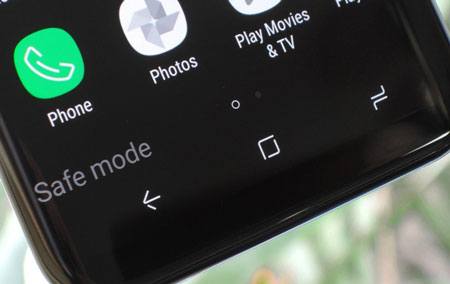
또한 장치를 복구 모드로 부팅하여 삼성의 검은색 죽음 화면을 수정할 수도 있습니다. 방법은 다음과 같습니다.
삼성 기기를 끄고 기기가 진동할 때까지 전원 + 볼륨 크게 + 홈 버튼을 동시에 길게 누릅니다. > 삼성 로고가 나타날 때까지 나머지 버튼을 계속 누르고 있는 동안 전원 버튼에서 손을 뗍니다. 마지막으로 볼륨 버튼을 사용하여 캐시 파티션 삭제 옵션을 선택합니다.

삼성의 죽음의 검은화면을 성공적으로 고칠 수 없다면, 가까운 삼성스토어에 가져가시는 것도 현명한 선택이 될 것입니다. 전문 기술자가 기기를 점검하고 수리해 드립니다. 기기의 보증 기간이 아직 남아 있는 경우 영수증을 지참하는 것을 잊지 마세요.
삼성 기기의 보증 기간이 지났거나 집 근처에 삼성 스토어가 없다고 가정해 보세요. 이 순간 삼성 전문 수리 소프트웨어가 삼성 기술자와 같은 역할을 하게 됩니다. Samsung System Repair 는 Samsung의 죽음의 검은 화면을 포함하여 모든 Android 시스템 문제를 몇 분 안에 해결하는 매우 편리한 도구이며, 다양한 이동통신사의 대부분의 Samsung 모델에서 작동합니다.
삼성 시스템 수리의 주요 특징:
* 프로와 같은 다양한 삼성 시스템 문제 해결: 죽음의 검은 화면, OTA 업데이트 실패, 부팅 루프 멈춤, 앱 충돌, Play 스토어 작동 안 함, 기기가 켜지거나 꺼지지 않는 등.
* 높은 성공률, 빠른 속도, 사용하기에 안전합니다.
* 전문적인 기술 없이도 쉽게 조작할 수 있습니다.
* Samsung Galaxy S9/S8/S7/S6/A90/A20/A9s/A8s/Note 2 등을 포함하여 AT&T, T-Mobile, Sprint, Verizon의 다양한 삼성 모델에 적용됩니다.
삼성의 죽음의 검은 화면을 자동으로 수정하려면:
1. Samsung Galaxy를 컴퓨터에 연결합니다.
PC에서 Samsung 수리 도구를 시작한 후 인터페이스에서 시스템 수리 모듈을 누르고 USB 케이블을 통해 Samsung 장치를 PC에 연결하십시오. 다음으로 왼쪽 패널에서 Android 수리 모드를 선택합니다.

2. 기기 정보 및 동작을 확인하세요.
해당 열에서 올바른 장치 정보를 선택하고 경고 옵션에 동의합니다를 선택한 후 다음을 눌러 계속 진행하세요. 팝업 창에서 000000을 입력하여 작업을 확인하고 확인 버튼을 눌러 계속 진행합니다.

3. 삼성의 죽음의 검은 화면을 수정합니다.
화면 지침에 따라 장치를 다운로드 모드로 전환합니다. 완료되면 다음을 탭하여 수리에 필요한 펌웨어 다운로드를 시작하고 자동으로 장치를 수리하도록 허용합니다. 모든 프로세스가 완료되면 Samsung 장치가 정상으로 돌아갑니다.

추가 자료:
Android Black Screen of Death 문제를 해결하는 5가지 효과적인 방법
[Odin 모드 Android ] 삼성 기기에서 Odin 모드를 종료하는 방법은 무엇입니까?
다음은 앞으로 삼성의 블랙스크린이 발생하는 것을 방지하는 데 도움이 되는 몇 가지 팁입니다.
위에서 언급한 자세한 문제 해결 방법을 사용하면 의심할 여지 없이 삼성의 죽음의 검은 화면을 해결할 수 있습니다. 모든 트릭을 하나씩 시도하고 싶지 않다면 Samsung System Repair를 우선적으로 선택하세요. 다른 일반적인 방법보다 성공률이 높습니다. 또한 자동 감지 및 복구 프로세스를 통해 무거운 수동 작업도 필요 없습니다.
이 가이드가 문제를 성공적으로 해결했다면 더 많은 사람들과 공유해 주세요.
관련 기사:
일반적인 Android 문제를 해결하는 상위 9가지 Android 휴대폰 수리 소프트웨어
삼성 스마트 스위치가 작동하지 않는 문제를 해결하는 유용한 팁(해결 완료)
Android 폰 죽음의 블루 스크린을 수정하는 방법?
2021년 Android 태블릿 화이트 스크린을 수정하는 9가지 방법